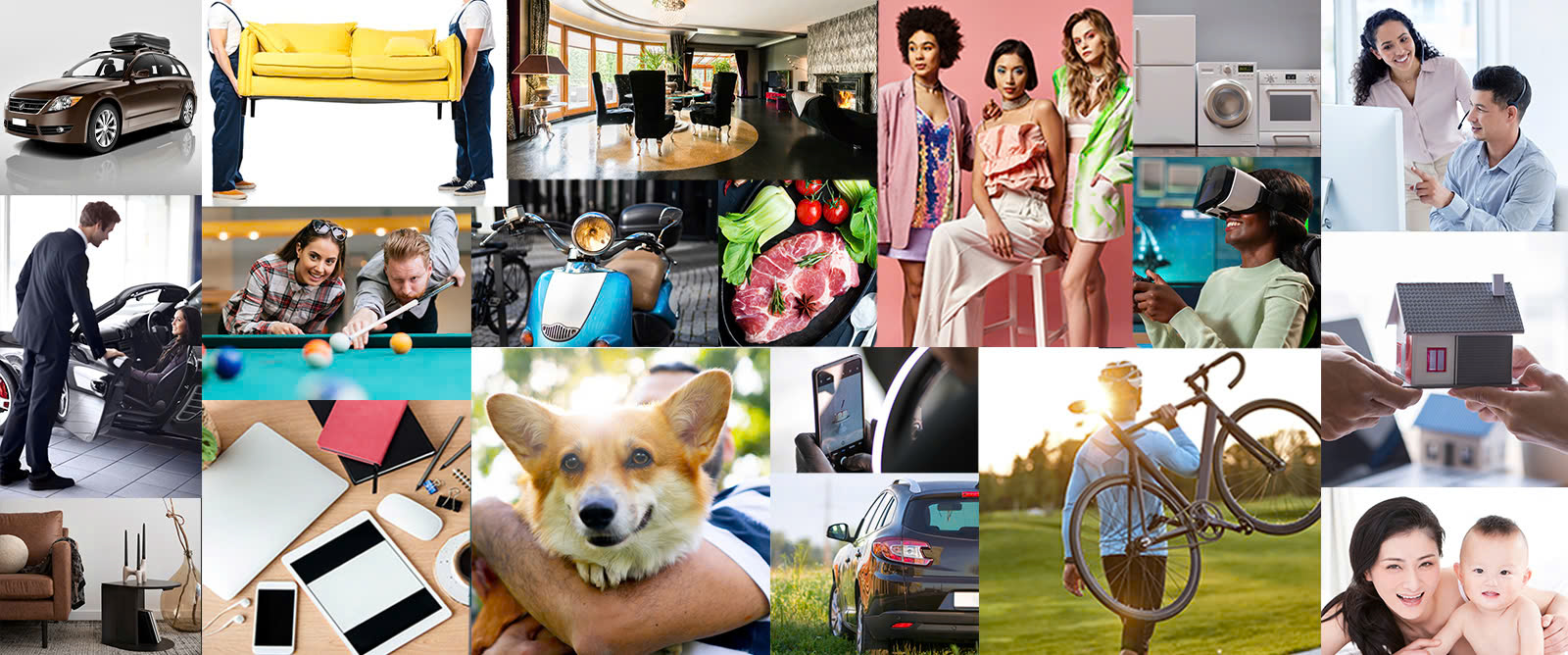- 1
Joined: 01/09/2017

Tải và cài đặt VirtualBox: Nhập môn ảo hóa trên máy tính
Giới thiệu phần mềm
VirtualBox là một giải pháp ảo hóa miễn phí, mã nguồn mở do Oracle phát triển, cho phép bạn chạy nhiều hệ điều hành (guest OS) trên một máy chủ vật lý (host OS) mà không cần cài đặt thêm phần cứng. Phần mềm phù hợp cho lập trình viên, tester, sinh viên và người dùng muốn thử nghiệm phần mềm, cấu hình mạng hoặc môi trường an toàn tách biệt.
Tải và cài đặt
Bước 1: Kiểm tra yêu cầu hệ thống
- CPU hỗ trợ ảo hóa (Intel VT-x hoặc AMD-V) — bật trong BIOS/UEFI nếu cần.
- Ổ cứng trống tối thiểu vài chục GB tùy nhu cầu, RAM đủ cho cả host và guest.
Bước 2: Tải bộ cài
Truy cập trang tải chính thức của VirtualBox và chọn gói phù hợp với hệ điều hành của bạn. Link tải chính thức: https://www.virtualbox.org/wiki/Downloads
| VirtualBox x64/32-bit installer | |
| Package dành cho macOS | |
| Gói DEB/RPM hoặc cài qua repository |
Bước 3: Cài đặt trên Windows (ví dụ cụ thể)
- Chạy file cài .exe bạn đã tải về.
- Nhấn Next để chấp nhận các tùy chọn cài đặt; có thể giữ cấu hình mặc định.
- Trong quá trình cài, bạn có thể bị hỏi có muốn cài VirtualBox Networking như một driver — chọn Install để dùng tính năng mạng ảo.
- Sau khi hoàn tất, nhấn Finish và khởi động lại máy nếu được yêu cầu.
Bước 4: Cài đặt trên macOS/Linux
- macOS: Chạy file .dmg và kéo biểu tượng VirtualBox vào thư mục Applications; cấp quyền khi hệ thống yêu cầu cài driver kernel extension.
- Linux: Dùng gói DEB/RPM tương ứng hoặc cài từ repository. Ví dụ Ubuntu: sudo apt install virtualbox hoặc cài từ trang chính để có bản mới nhất.
Sử dụng cơ bản
Tạo máy ảo mới
- Mở VirtualBox, nhấn New, đặt tên và chọn loại hệ điều hành cùng phiên bản phù hợp.
- Phân bổ RAM (ví dụ 2–4 GB cho Linux nhẹ hoặc 4–8 GB cho Windows tùy khả năng máy).
- Tạo ổ đĩa ảo (VDI, VHD, VMDK) và chỉ định kích thước lưu trữ.
Cấu hình bổ sung
- Thiết lập mạng (NAT, Bridged, Host-only) tùy mục đích chia sẻ Internet hoặc kết nối với mạng nội bộ.
- Gắn ISO cài đặt guest OS từ mục Storage để cài hệ điều hành vào máy ảo.
- Cài Guest Additions sau khi cài OS để có tính năng chia sẻ clipboard, kéo thả file và đồ họa tốt hơn.
Tính năng nổi bật và lợi ích chính
- Đa nền tảng: Hỗ trợ Windows, macOS, Linux và Solaris.
- Snapshot: Lưu trạng thái máy ảo để quay lại nhanh chóng khi cần.
- Mạng ảo linh hoạt: NAT, Bridged, Host-only cho nhiều kịch bản thử nghiệm.
- Hỗ trợ nhiều định dạng ổ đĩa ảo: VDI, VHD, VMDK giúp chuyển đổi linh hoạt giữa nền tảng.
- Miễn phí và nguồn mở: Thuận tiện cho môi trường học tập và doanh nghiệp nhỏ.
Kết luận
VirtualBox là lựa chọn tuyệt vời nếu bạn cần một công cụ ảo hóa mạnh mẽ, dễ dùng và miễn phí. Ưu điểm lớn là đa nền tảng, nhiều tính năng quản lý máy ảo như snapshot và cấu hình mạng linh hoạt, phù hợp với cả người mới và người dùng chuyên sâu. Tải bản cài chính thức từ trang chủ để đảm bảo an toàn và cập nhật: Tải VirtualBox chính thức.
- 1